Dieser Configuration Guide zeigt wie eine LTE-Verbindung manuell konfiguriert wird.
Situation
Ein lokales Netzwerk soll manuell über einen LTE-Router mit dem Internet verbunden werden.
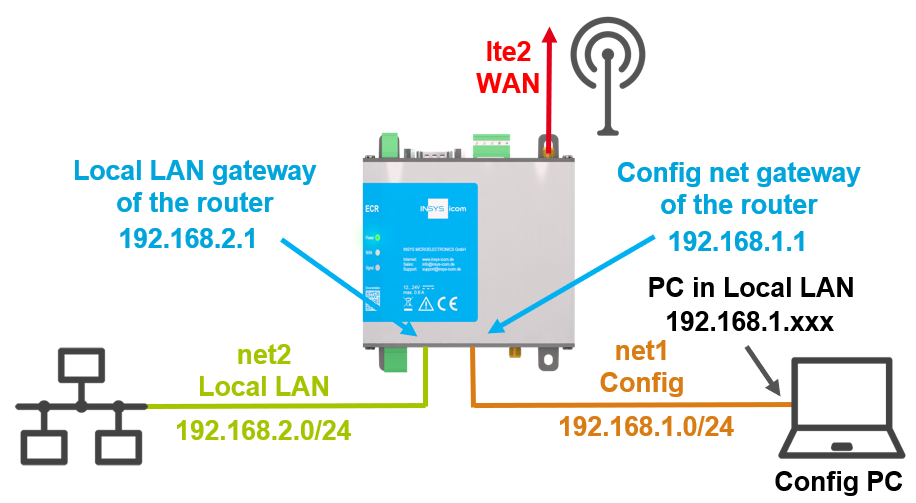
Lösung
Die im Schnellstart-Assistenten ausgeführten Schritte zur Konfiguration einer Mobilfunkverbindung werden dazu manuell ausgeführt.
Es wird vorausgesetzt, dass das Gerät über ein LTE-Modem verfügt und eine funktionierende SIM-Karte eingesetzt ist. In diesem Configuration Guide wird von einem Gerät in Grundeinstellungen ausgegangen. Für bereits konfigurierte Geräte oder andere Anforderungen an die Netzwerkkonfiguration müssen die einzelnen Schritte ggf. angepasst werden.
Bitte beachten Sie!
In den Grundeinstellungen ist das Gerät ausschließlich über die erste Ethernet-Buchse erreichbar. Dadurch wird vermieden, dass bei einem Zurücksetzen auf Werkseinstellungen bei einem bereits konfigurierten Router nicht versehentlich mehrere Netzwerke gebridged werden.
Öffnen Sie die Bedienoberfläche des Routers: https://insys.icom
Klicken sie auf dem Startbildschirm unter Manuelle Konfiguration auf Zur manuellen Konfiguration wenn der Startbildschirm erscheint oder geben Sie Ihre Zugangsdaten ein, wenn der Router nicht mehr in Werkseinstellungen ist.
Öffnen Sie die Seite
 Ports → Ethernet und verschaffen Sie sich einen Überblick über die Konfiguration der Ethernet-Ports; passen Sie diese mit einem Klick auf in der Zeile dieses Ports ggf. an.
Ports → Ethernet und verschaffen Sie sich einen Überblick über die Konfiguration der Ethernet-Ports; passen Sie diese mit einem Klick auf in der Zeile dieses Ports ggf. an.Die Switch-Ports müssen erst einem Interface zugeordnet werden!
In diesem Fall bleibt das Interface net1 ein eigenes Netzwerk, das nur zum Erreichen und Konfigurieren des Routers dient. Interface net2 soll die am Router angeschlossenen Geräte mit dem Internet verbinden. Der Router und dessen Web-Interface kann in diesem Beispiel sowohl von net1 als auch von net2 aus erreicht werden.
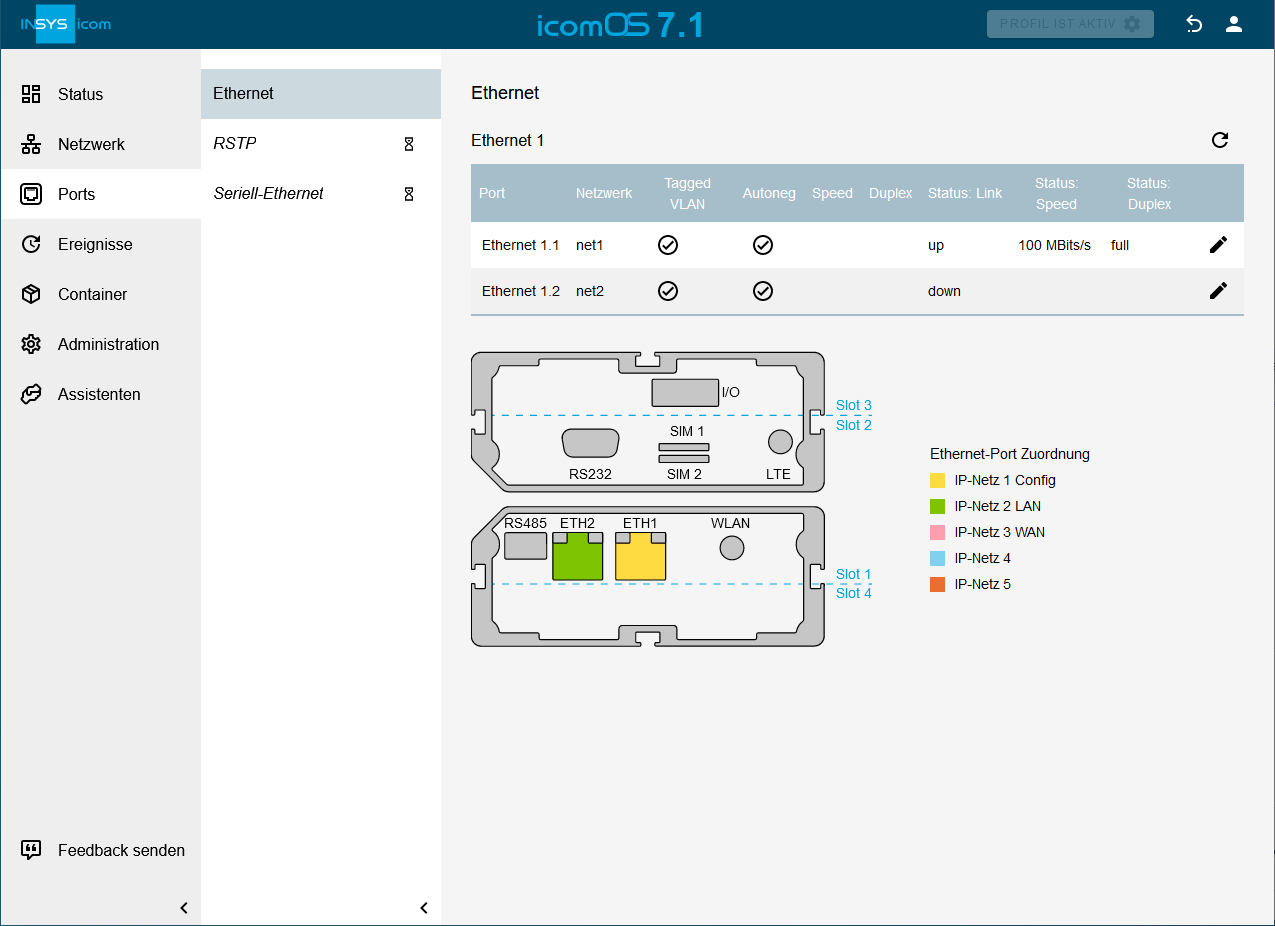
Öffnen Sie die Seite Network → Interfaces und verschaffen Sie sich einen Überblick über die Konfiguration der Netzwerk-Interfaces; passen Sie diese mit einem Klick auf in der Zeile dieses Netzwerk-Interfaces ggf. an.
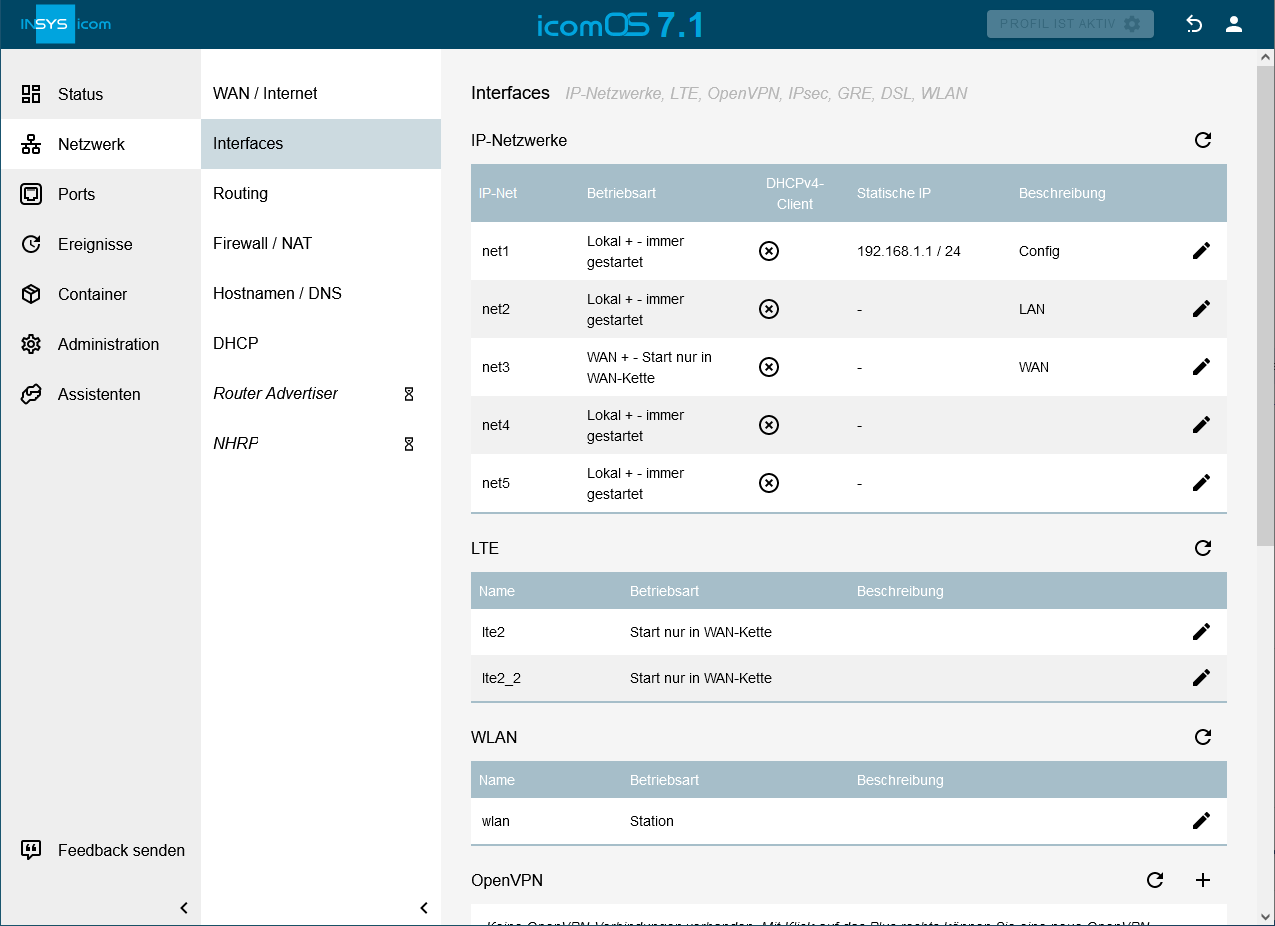
Klicken Sie auf der Seite Netzwerk → Interfaces in der Tabelle LTE auf in der Zeile des Netzwerks lte2.
Tragen Sie die PIN und den APN ein.
Bitte beachten Sie!
Router mit zwei SIM-Karten-Slots verfügen auch über ein zweites LTE-Interface lte2_2. Bei Routern mit mehreren Slots für Einsteckkarten (MRcards) kann die LTE-Karte auch in einem anderen Slot als Slot 2 stecken; in diesem Fall heißt das Interface dann z.B. lte3 bei Slot 3.
Der APN (Access Point Name) ist wichtig. Wird kein oder der falsche APN konfiguriert, kommt unter Umständen keine oder nur eine 3G-Verbindung zustande. Es kann sein, dass sich das Modem gegenüber dem Provider mit Benutzername und Passwort authentifizieren muss. Klicken Sie dazu oben rechts auf zur erweiterten Ansicht.
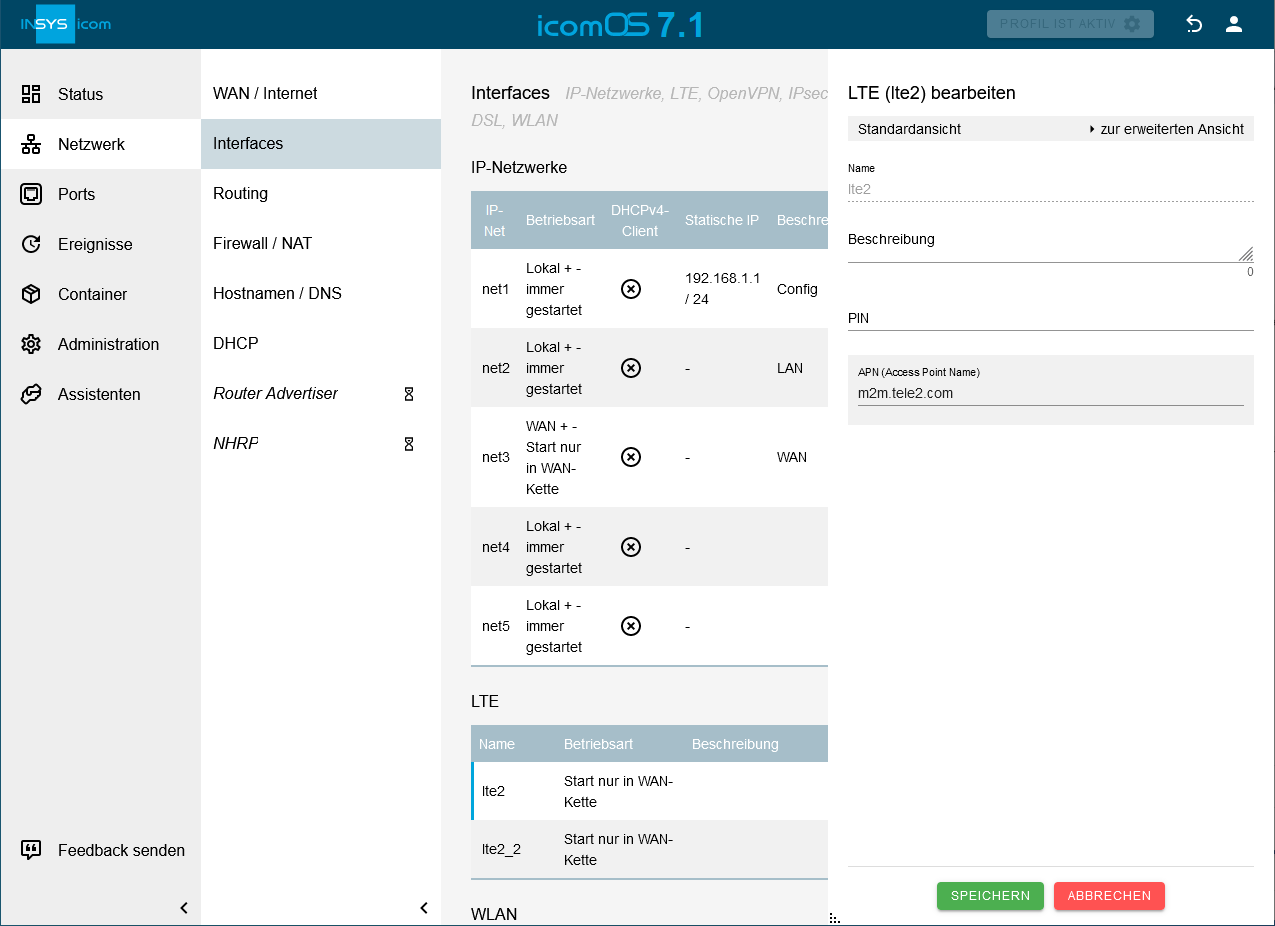
Klicken sie auf SPEICHERN.
Klicken Sie auf der Seite Netzwerk → Interfaces in der Tabelle IP-Netzwerke auf in der Zeile des Netzwerks net2 und markieren sie das Kontrollkästchen Aktiv.
Klicken Sie auf hinter Statische IP-Adressen und tragen Sie die IP-Adresse mit Netzmaske ein, die der Router im LAN erhalten soll.
Bitte beachten Sie!
Die Betriebsart Lokal - immer gestartet bedeutet, dass das Interface gestartet wird, wenn der Router gestartet wird. Es können mehrere statische IPv4- und IPv6-Adressen für dieses Interface konfiguriert werden.
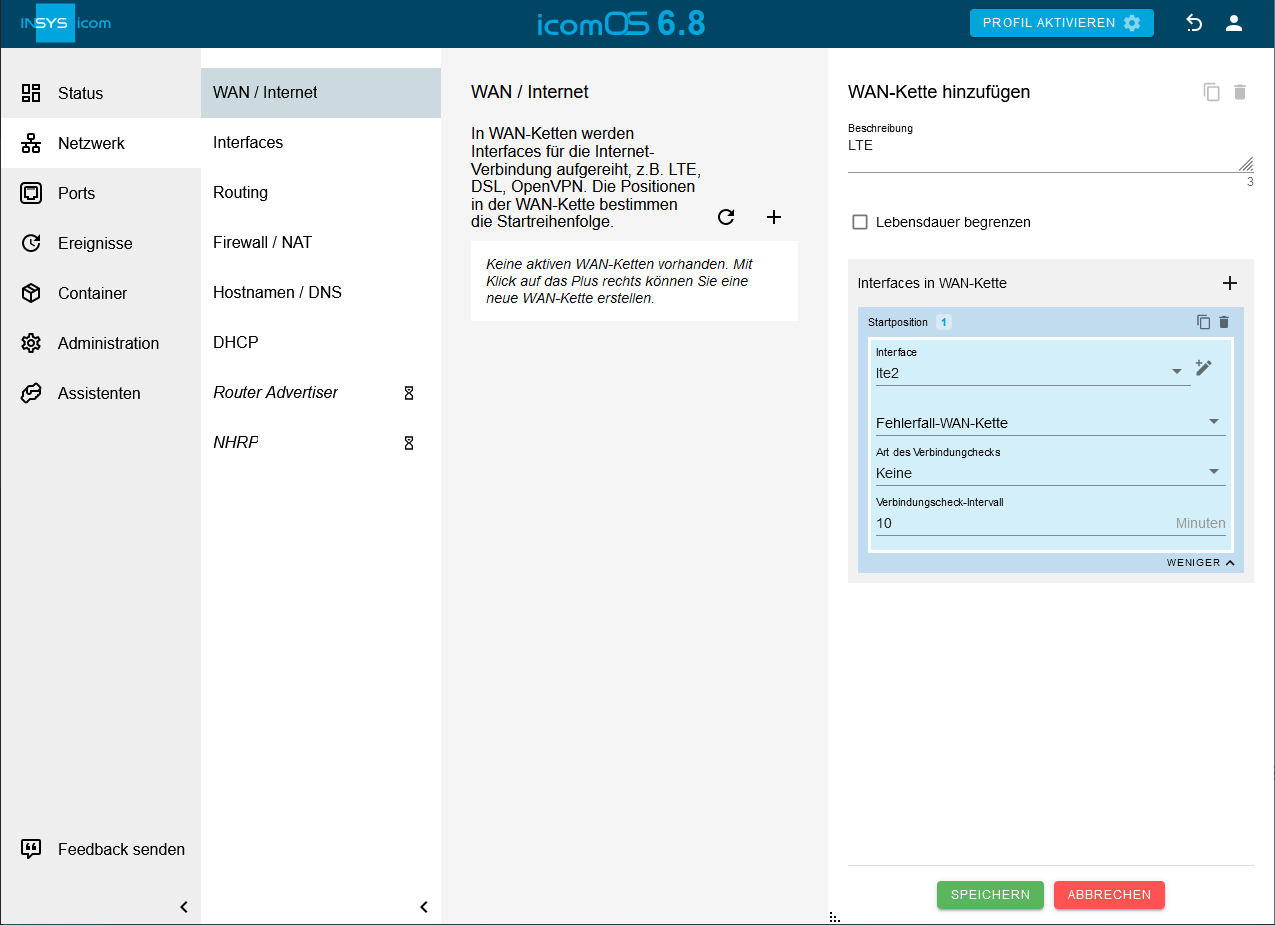
Klicken sie auf SPEICHERN.
Klicken Sie auf der Seite Netzwerk → WAN / Internet auf , um eine WAN-Kette hinzuzufügen.
Bitte beachten Sie!
Die Interfaces werden nacheinander in einer WAN-Kette angeordnet. Es wird versucht, die Interfaces in der WAN-Kette nacheinander in den Zustand online zu bringen. Jedes Interface kann optional durch einen Verbindungscheck versehen werden, der den Zustand online bestätigt. Scheitert der Verbindungscheck oder erkennt der Router selbständig, dass ein Interface in einer WAN-Kette nicht mehr den Zustand online hat, wird der Aufbau der WAN-Kette als gescheitert betrachtet.
Klicken Sie auf hinter Interfaces in WAN-Kette, um dieser WAN-Kette ein Interface hinzuzufügen und wählen Sie das interface lte2 aus.
Bitte beachten Sie!
Bei einem Interface einer WAN-Kette erkennt der Router in der Regel selbständig, ob es im Zustand online ist oder nicht. Für den Fall, dass das Interface offline ist, kann ausgewählt werden, ob dann die eigene WAN-Kette, eine andere WAN-Kette (wenn vorhanden) oder nur das Interface selbst neu gestartet werden soll. Ein zusätzlicher Verbindungscheck kann notwendig sein. Bei Ethernet-Interfaces ist der Ethernet-Link nur ein unzureichendes Merkmal dafür, ob auch IP-Verkehr möglich ist. Ein DNS-Check oder ein ping an eine bestimmte IP-Adresse liefert eher Gewissheit, dass bestimmte Ziele erreicht werden können. Eine Internet-Verbindung über LTE ist gegebenenfalls unbrauchbar, wenn die DNS-Auflösung nicht mehr funktioniert. In solchen Fällen kann es sinnvoll sein, die WAN-Kette zu wechseln und die Internet-Verbindung über ein anderes Medium aufzubauen oder die bestehenden Interfaces neu zu starten.
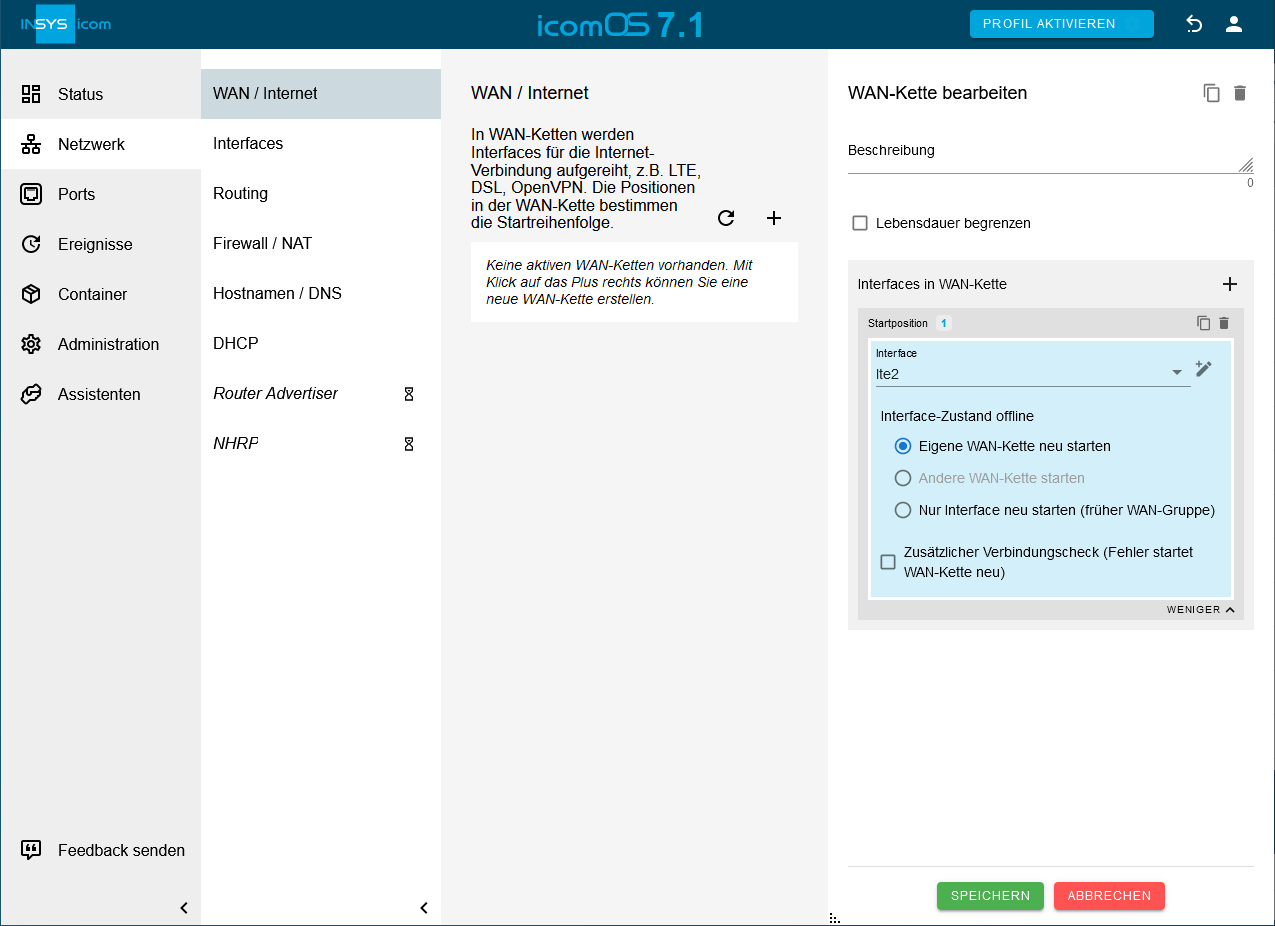
Klicken sie auf SPEICHERN.
Klicken Sie auf der Seite Netzwerk → Routing auf hinter Statische Routen, um eine statische Route hinzuzufügen:
Anlegen nach Start von Interface: lte2
Art der Route: Default-Route
Gateway: dynamisch erhaltene IP-Adresse verwenden
Bitte beachten Sie!
Beim Starten eines Interface (lokal oder in einer WAN-Kette) wird immer geprüft, ob für dieses Interface eine Route konfiguriert ist. Die Art der Route kann eine Default-Route (0.0.0.0/0), eine Netzwerk-Route (z.B. ins Netz 172.16.0.0/16) oder eine Host-Route (z.B. 172.16.7.4/16) sein. Das Gateway, zu dem die neue Route führen soll, wird in diesem Fall vom Modem dynamisch erhalten. Eine statische IP-Adresse ist nur bei wenigen Providern bekannt. Alternativ könne man bei einem LTE-Modem auch das Interface lte2 als Gateway für die Route eintragen. Ein IP-Paket wird über die Route gesendet, dessen Netzmaske am genauesten ist, also /32 bei IPv4 und /128 bei IPv6). Die Priorität der Route definiert, welche Route genutzt werden soll, wenn mehreren Routen mit identischer Reichweite angelegt sind, wobei die niedrigste Zahl bei der Angabe der Priorität die Route definiert, die am ehesten benutzt werden soll. Auf diese Art lassen sich mehrere Default-Routen zugleich anlegen.
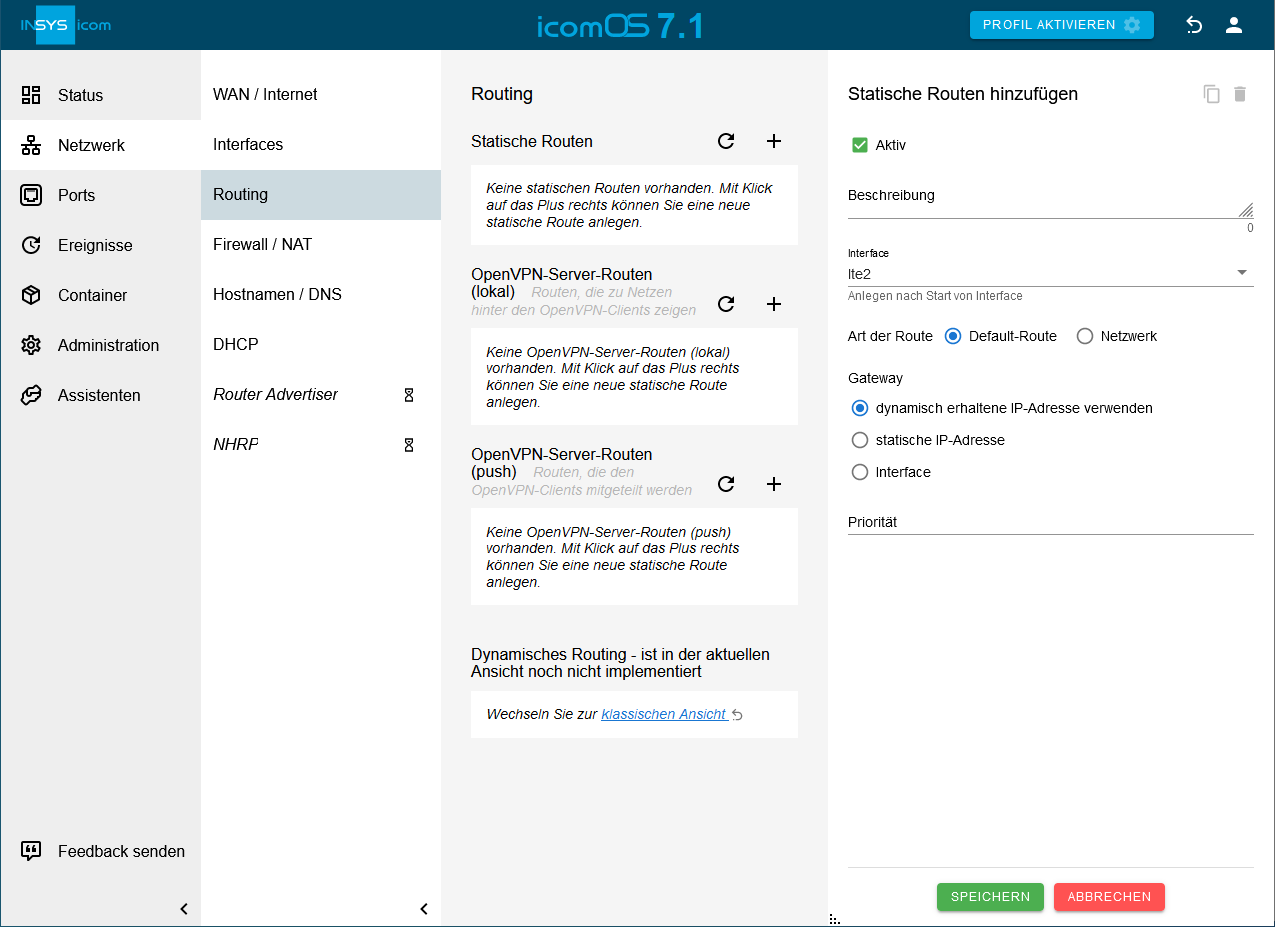
Klicken sie auf SPEICHERN.
Klicken Sie auf der Seite Netzwerk → Firewall / NAT auf hinter Source-NAT, um eine Source-NAT-Regel hinzuzufügen:
Typ: Masquerade
Protokoll: Alle
Ausgehendes Interface: lte2
Bitte beachten Sie!
Die meisten Provider weisen den Modems, die sich mit dem Netzwerk verbinden private IP-Adressen zu, da es nicht mehr genügend freie öffentliche IPv4-Adressen gibt. Damit die IP-Pakete, die vom LAN ins Internet geschickt werden, ihren Weg aus dem Internet wieder zurück in das richtige LAN finden, muss der Router die Absender-IPv4-Adresse mit der IP-Adresse ersetzen, die das Modem vom Provider dynamisch erhalten hat. Dieser Vorgang heißt Masquerading. Das ist nicht notwendig, wenn der Provider öffentlich erreichbare IP-Adressen vergibt. In dem Fall ist es unbedingt wichtig, die IP-Filter zu aktivieren und so den zugelassenen IP-Traffic zu reglementieren.
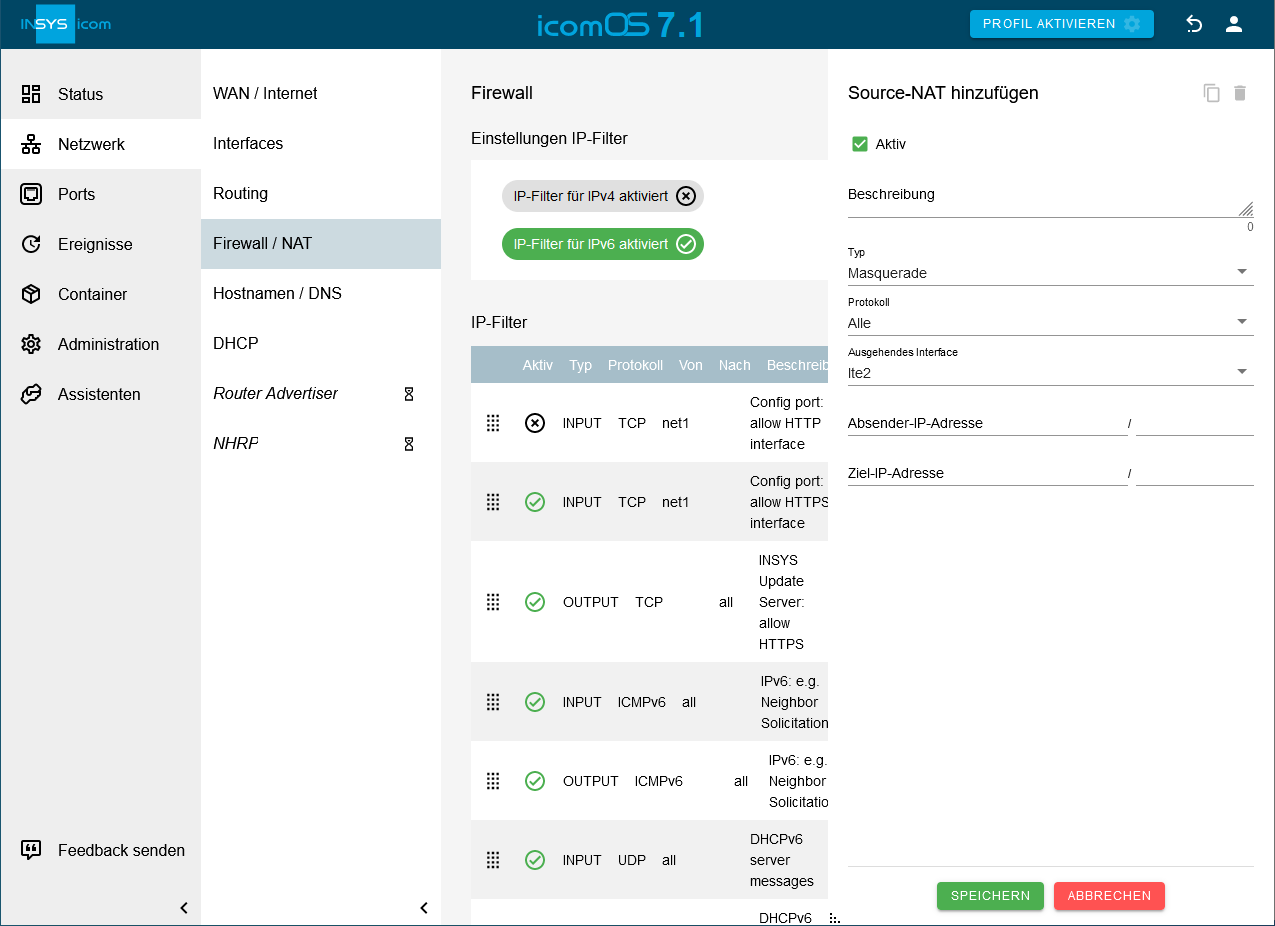
Klicken sie auf SPEICHERN.
Wenn sich Ihr Router noch in Werkseinstellungen befindet:
Öffnen Sie die Seite Administration → Benutzer und klicken Sie auf in der Zeile des Benutzers, um den Standard-Benutzer zu konfigurieren und geben Sie einen Benutzername und ein Kennwort ein.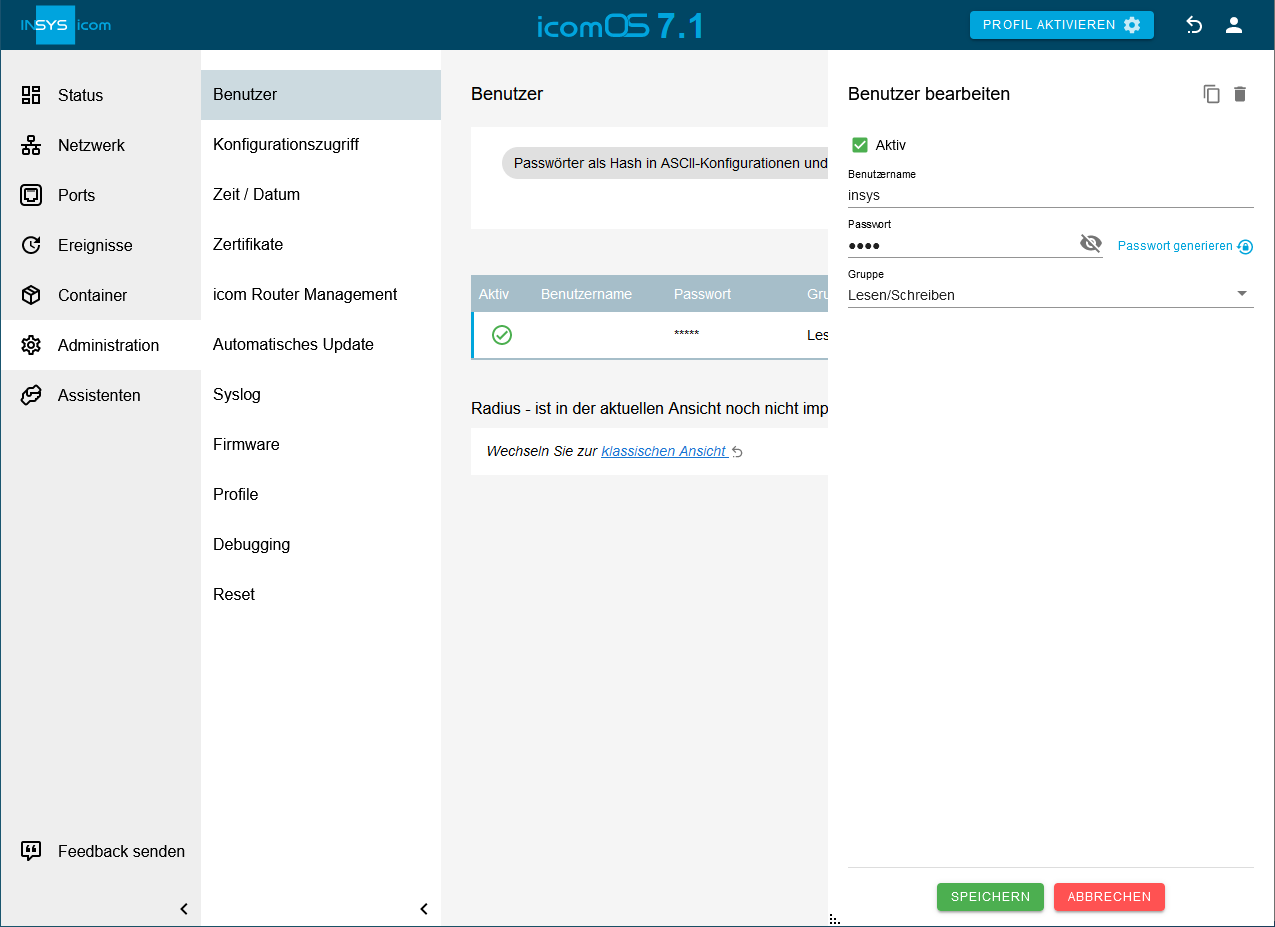
Klicken sie auf SPEICHERN.
Klicken Sie auf PROFIL AKTIVIEREN zum Aktivieren eines Profils.
Erfolgskontrolle
Öffnen Sie die Seite
 Status → Dashboard, kontrollieren sie die Einstellungen der lokalen Netzwerke und verfolgen Sie den Aufbau der LTE-Verbindung und der WAN-Kette.
Status → Dashboard, kontrollieren sie die Einstellungen der lokalen Netzwerke und verfolgen Sie den Aufbau der LTE-Verbindung und der WAN-Kette.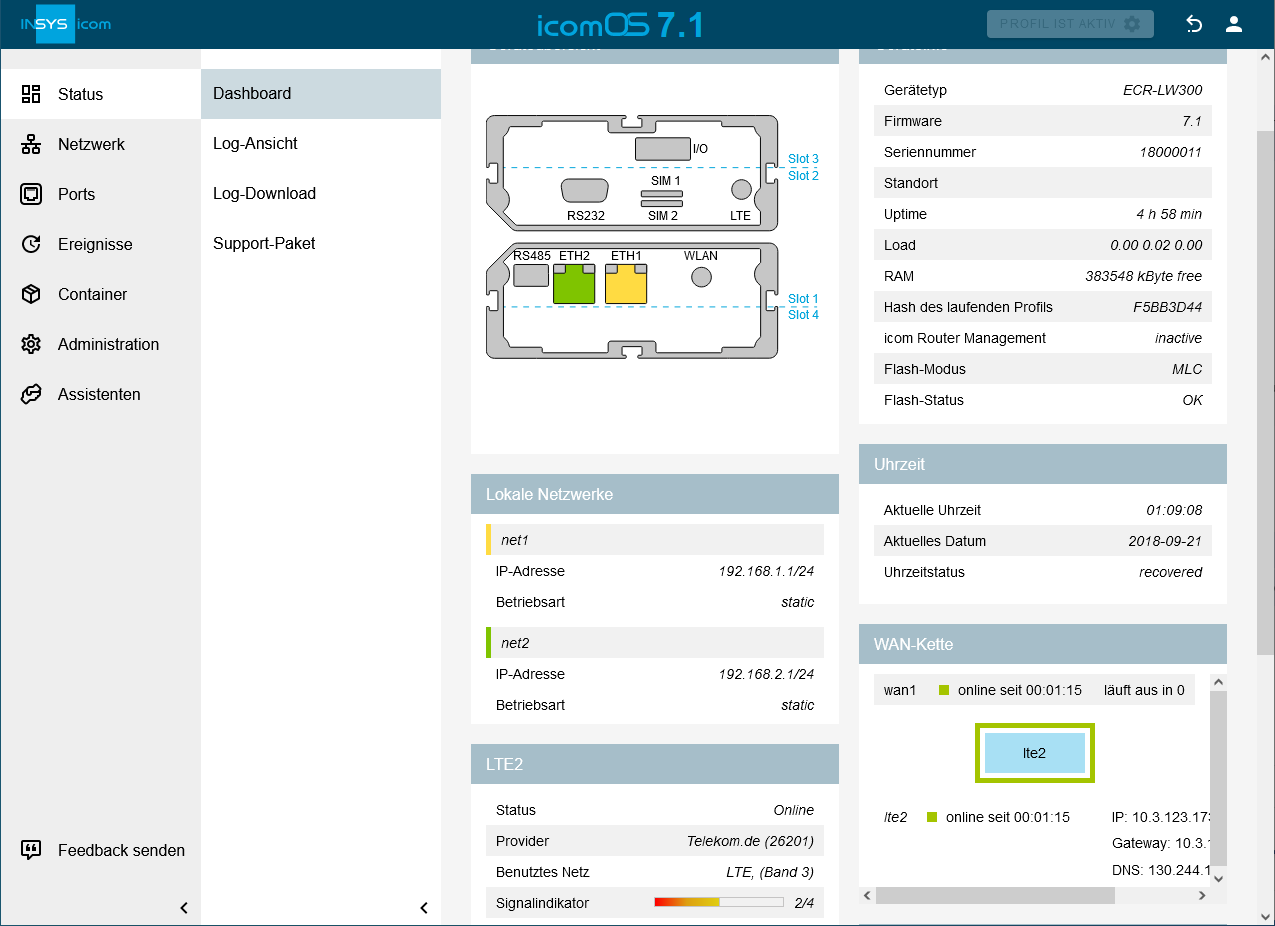
Fehlersuche
Der Zustand der WAN-Kette und deren Interfaces wird auf der Seite
 Status → Dashboard dargestellt. Erreicht ein Interface nicht den Zustand online kann dessen Zustand ebenfalls auf dieser Seite untersucht werden.
Status → Dashboard dargestellt. Erreicht ein Interface nicht den Zustand online kann dessen Zustand ebenfalls auf dieser Seite untersucht werden.Kommt kein Netzwerkverkehr zustande, können die im Router integrierten Werkzeuge zum Debugging benutzt werden.
Am Router angeschlossenen Netzwerkgeräte können die Internet-Verbindung nicht nutzen. Das kann daran liegen, dass sie den Router noch nicht als Gateway und als DNS-Server eingetragen haben.
Zu Testzwecken können die IP-Filter deaktiviert werden. Auch der Router selber unterliegt den IP-Filtern. Muss der Router selber Pakete absenden, wird dafür eine OUTPUT-Regel benötigt. Soll der Router selber Pakete empfangen dürfen, wird eine INPUT-Regel benötigt. Um IP-Pakete routen zu dürfen, ist eine FORWARD-Regel notwendig.